- Ако имате проблеми с използването на вашия принтер, инсталирането на най-новите драйвери TWAIN на вашия Windows 10 може да бъде изключително полезно.
- Препоръчваме да се уверите, че изтегленият драйвер е от официалния уебсайт на производителя.
- Проверката на Windows 10 за най-новите актуализации преди инсталирането на драйвери на вашия компютър е задължителна.
- Можете също така да инсталирате всички липсващи драйвери с помощта на автоматизиран специализиран софтуер.

Този софтуер ще поправи често срещаните компютърни грешки, ще ви предпази от загуба на файлове, злонамерен софтуер, отказ на хардуер и ще оптимизира вашия компютър за максимална производителност. Отстранете проблемите с компютъра и премахнете вирусите сега в 3 лесни стъпки:
- Изтеглете инструмента за възстановяване на компютъра Restoro който идва с патентованите технологии (патентът е наличен тук).
- Щракнете Започни сканиране за да намерите проблеми с Windows, които може да причиняват проблеми с компютъра.
- Щракнете Поправи всичко за отстраняване на проблеми, засягащи сигурността и производителността на вашия компютър
- Restoro е изтеглен от 0 читатели този месец.
Има грешка при обикалянето на форуми по отношение на TWAIN шофьор инсталация на Windows 10. Потребителите получават това съобщение Няма инсталирано устройство, съвместимо с TWAIN докато използвате техните скенери или принтери.
Тъй като софтуерът TWAIN действа като мост между хардуер на скенера и графичен софтуер, той трябва да позволи на устройството за изображения да придобие изображение и след това да запази това изображение директно в TWAIN-съвместим софтуерно приложение за изображения.
Ако някакъв вид образно устройство е инсталиран без TWAIN драйвер, устройството или няма да работи изобщо, или операционната система ще замръзне или ще се срине.
Продължете да четете и намерете всички възможни начини за успешно инсталиране на TWAIN драйвера във вашата операционна система.
Как да инсталирам драйвера Twain на Windows 10?
1. Изтеглете и инсталирайте драйвера
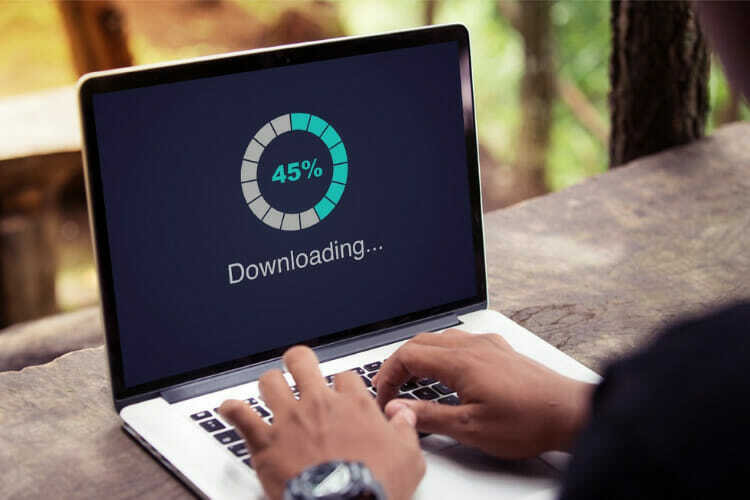
- Отидете на официалния уебсайт на производителя и потърсете най-новите драйвери, съответстващи на вашия принтер или скенер.
- Намерете и Изтегли шофьорът.
- Следвайте екрана инсталация инструкции.
- Рестартирам вашия компютър след завършване на инсталационния процес.
2. Извадете и преинсталирайте принтера / скенера
- Отидете на Започнете и кликнете върху Настройки.
- Отидете на Устройства.

- Изберете Принтери и скенери.

- В десния прозорец, под Принтери и скенери, намерете вашето устройство.
- Кликнете върху него и след това изберете Премахнете устройството.
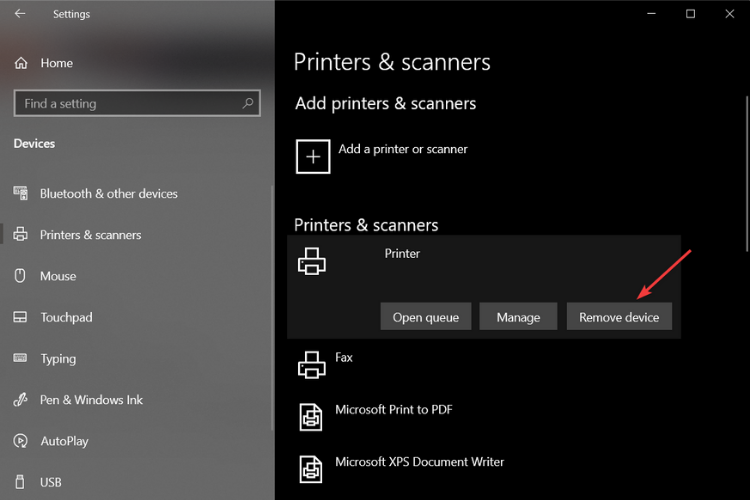
- За да го инсталирате отново, изберете Добавете принтер или скенер от същия прозорец, Принтери и скенери.
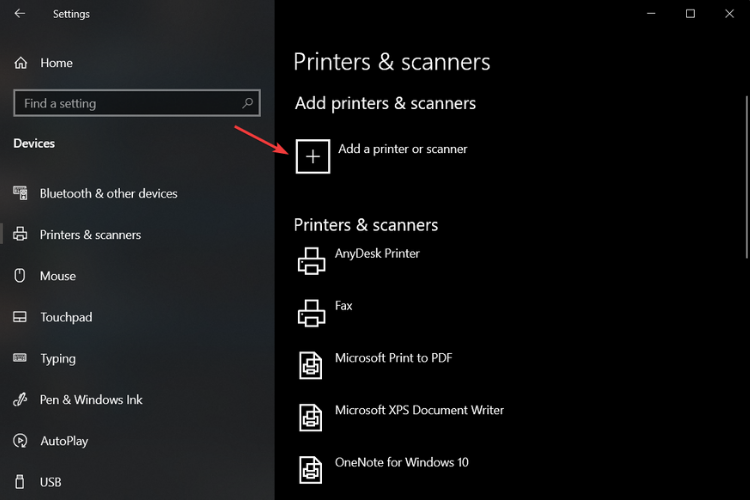
- Изчакайте устройството ви да го намери, след което изберете Добави устройство.
- Може да бъдете помолени да изберете име за вашия принтер и да въведете вашата Wi-Fi парола, за да я синхронизирате с вашия компютър.
3. Използвайте автоматизиран софтуер
И до днес най-добрият начин за справяне с всякакъв вид инсталация, особено когато става въпрос за драйвер, е с помощта на софтуер на трета страна.
Без риск, безопасно и лесно, всичко е автоматизирано, така че дори не се нуждаете от компютърни умения. Този познат софтуер ще инсталира всички остарели, счупени или липсващи драйвери вместо вас.
 В повечето случаи общите драйвери за хардуера и периферните устройства на вашия компютър не се актуализират правилно от системата. Има ключови разлики между общия драйвер и драйвера на производителя.Търсенето на правилната версия на драйвера за всеки от хардуерните ви компоненти може да стане досадно. Ето защо автоматизиран асистент може да ви помогне да намерите и актуализирате системата си с правилните драйвери всеки път и ние силно препоръчваме DriverFix.Следвайте тези лесни стъпки за безопасно актуализиране на драйверите:
В повечето случаи общите драйвери за хардуера и периферните устройства на вашия компютър не се актуализират правилно от системата. Има ключови разлики между общия драйвер и драйвера на производителя.Търсенето на правилната версия на драйвера за всеки от хардуерните ви компоненти може да стане досадно. Ето защо автоматизиран асистент може да ви помогне да намерите и актуализирате системата си с правилните драйвери всеки път и ние силно препоръчваме DriverFix.Следвайте тези лесни стъпки за безопасно актуализиране на драйверите:
- Изтеглете и инсталирайте DriverFix.
- Стартирайте софтуера.
- Изчакайте откриването на всички ваши дефектни драйвери.
- DriverFix сега ще ви покаже всички драйвери, които имат проблеми и просто трябва да изберете тези, които бихте искали да бъдат коригирани.
- Изчакайте приложението да изтегли и инсталира най-новите драйвери.
- Рестартирам вашия компютър, за да влязат в сила промените.

DriverFix
Дръжте драйверите на компонентите на вашия компютър да работят перфектно, без да излагате компютъра си на риск.
Посети сайта
Отказ от отговорност: тази програма трябва да бъде надстроена от безплатната версия, за да извърши някои специфични действия.
4. Актуализирайте вашата операционна система
- Отидете на Започнете и кликнете върху Настройки.
- Отидете на Актуализация и сигурност.

- Изберете Windows Update и cближе Провери за обновления.

- Ако видите налични актуализации на Windows, инсталирайте ги.
- Сега инсталирайте изтегления преди това драйвер и проверете дали ще работи.
5. Използвай Избор на драйвер за принтер
- Отидете на Започнете и кликнете върху Настройки.
- Отидете на Устройства.

- Изберете Принтери и скенери.

- В десния прозорец превъртете надолу до Свързани настройки, изберете Свойства на сървъра за печат.
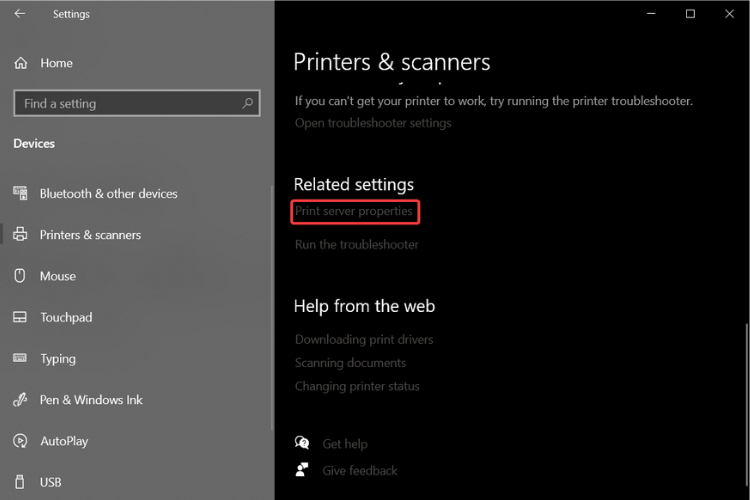
- Отидете на Шофьори раздел.
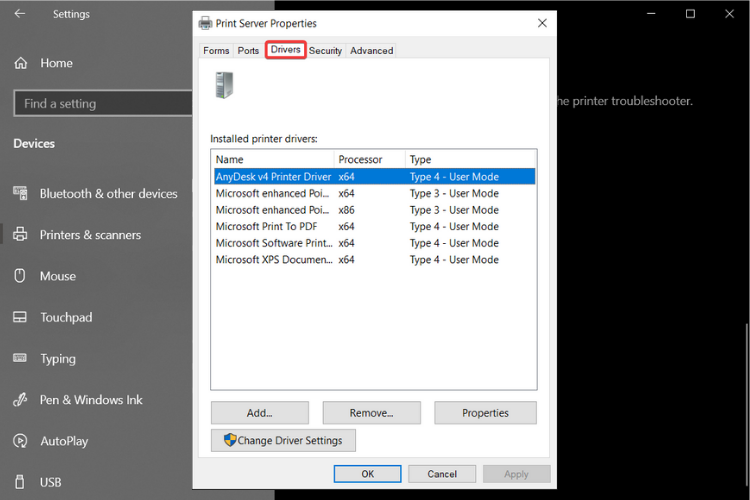
- Кликнете върху Добавяне.
- В Добре дошли в съветника за добавяне на драйвер за принтер, изберете Следващия.
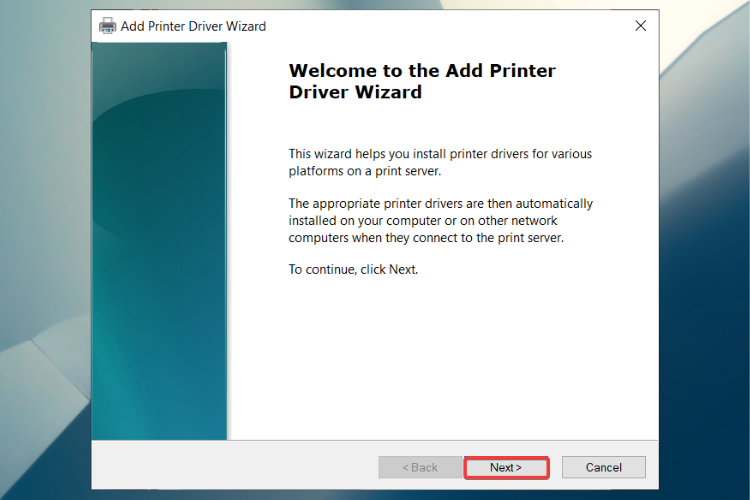
- В Избор на процесор диалогов прозорец, изберете архитектурата на устройството си и след това щракнете върху Следващия.
- В Избор на драйвер за принтер диалогов прозорец, изберете производителя на вашия принтер отляво и драйвера на принтера отдясно.
- Кликнете върху Следващия, тогава завършеки следвайте инструкциите на екрана, за да добавите вашия драйвер.
Ето го, 5 възможни метода за успешно инсталиране на TWAIN драйвера на вашия Windows 10. Уведомете ни в раздела за коментари по-долу кой метод е работил най-добре за вас.
Освен това, ако имате някакви предложения, въпроси или просто искате да кажете бързо благодаря, не се колебайте да го напишете по-долу и бъдете сигурни, че ще се свържем с вас.
 Все още имате проблеми?Поправете ги с този инструмент:
Все още имате проблеми?Поправете ги с този инструмент:
- Изтеглете този инструмент за ремонт на компютър оценени отлично на TrustPilot.com (изтеглянето започва на тази страница).
- Щракнете Започни сканиране за да намерите проблеми с Windows, които може да причиняват проблеми с компютъра.
- Щракнете Поправи всичко за отстраняване на проблеми с патентованите технологии (Ексклузивна отстъпка за нашите читатели).
Restoro е изтеглен от 0 читатели този месец.


